Maison >Opération et maintenance >exploitation et entretien des fenêtres >Comment démarrer Windows 10 rapidement
Comment démarrer Windows 10 rapidement
- coldplay.xixioriginal
- 2021-02-23 16:54:1023344parcourir
Comment démarrer rapidement Windows 10 : cliquez d'abord sur [Panneau de configuration], sélectionnez le mode Afficher sous forme de petites icônes et cliquez sur [Options d'alimentation], puis cliquez sur [Choisir l'action du bouton d'alimentation] et cliquez sur [Modifier les paramètres qui sont actuellement indisponible]] Enfin, cochez [Activer le démarrage rapide] et cliquez pour enregistrer les modifications.

L'environnement d'exploitation de cet article : système Windows 10, ordinateur Dell G3.
Comment démarrer rapidement Windows 10 :
1 Cliquez avec le bouton droit sur l'icône de démarrage, cliquez sur [Panneau de configuration],
2. Panneau de configuration et sélectionnez Afficher sous forme de petite icône, cliquez sur [Options d'alimentation],
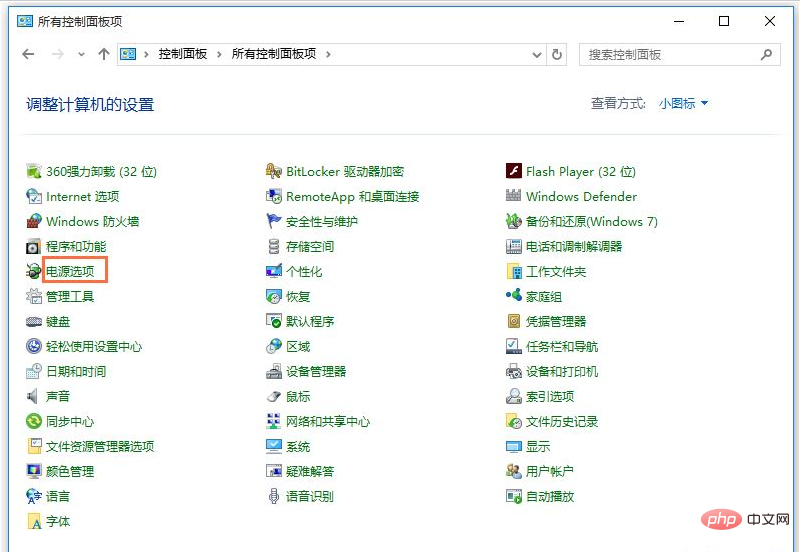
3. Entrez dans l'interface des options d'alimentation, cliquez sur [Choisir la fonction du bouton d'alimentation],
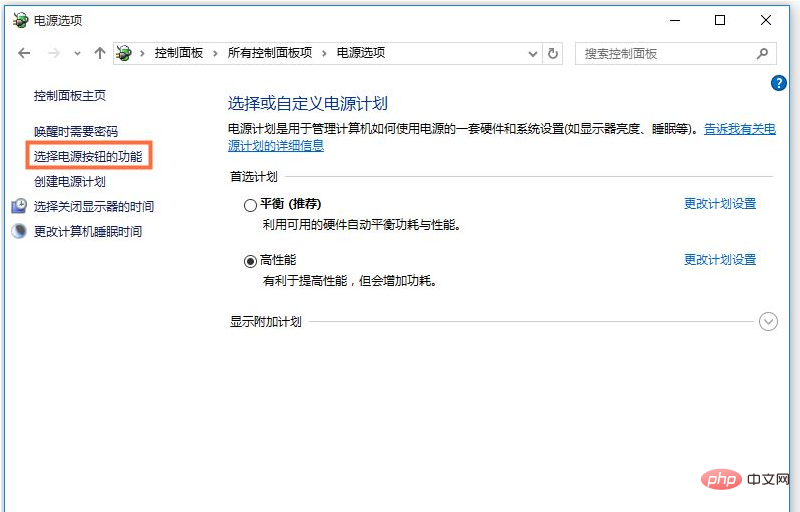
4. Entrez ensuite dans l'interface des paramètres système, cliquez d'abord sur [Modifier les paramètres actuellement indisponibles], puis cochez [Activer le démarrage rapide] et cliquez pour enregistrer les modifications.
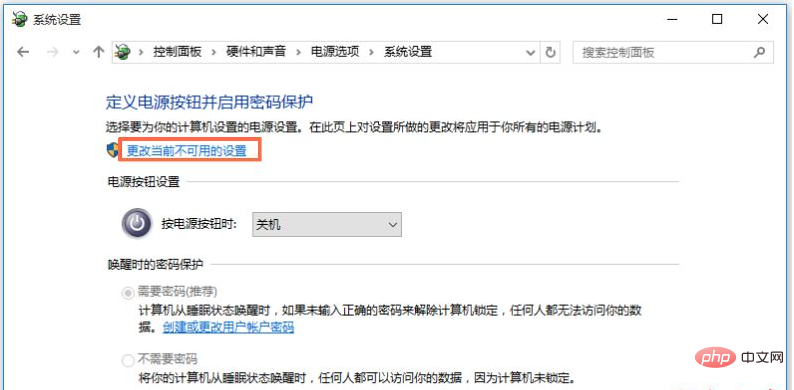
Recommandations d'apprentissage associées : tutoriel sur le fonctionnement et la maintenance du serveur Windows
Ce qui précède est le contenu détaillé de. pour plus d'informations, suivez d'autres articles connexes sur le site Web de PHP en chinois!

